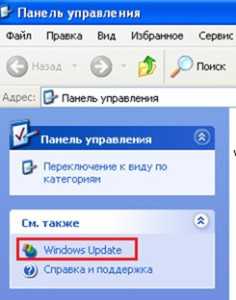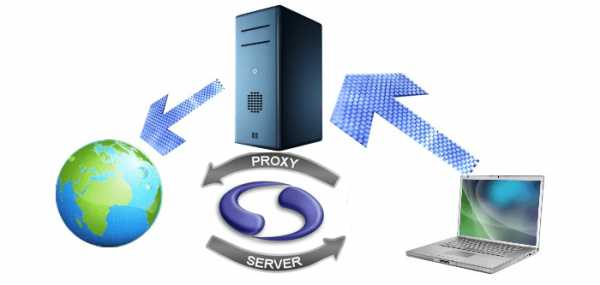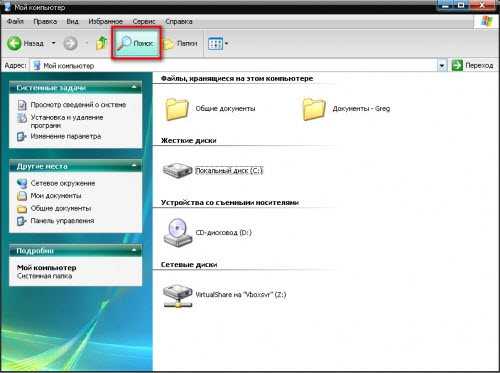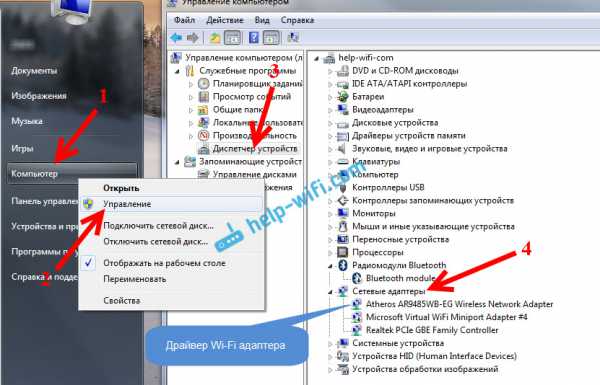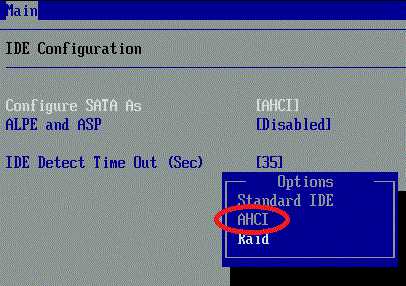Как настроить билайн интернет на компьютере windows 7
Настроить интернет соединение билайн / beeline
Настроить интернет соединение билайн / beeline

В данной статье мы рассмотрим настройку интернет соединения билайн / beeline…
Настроить интернет соединение билайн / beeline для windows 7
1. Нажмите кнопку Пуск (в левом нижнем углу), выберите Панель управления. Откроется окно Панели управления, в разделе Сеть и Интернет выберите пункт Просмотр состояния сети и задач.

2. Выберите пункт Настройка нового подключения или сети.

3. Выберите Подключение к рабочему месту. Нажмите кнопку Далее.

4. На вопрос как выполнить подключение выберите Использовать мое подключение к Интернету (VPN). Нажмите кнопку Далее. Если у вас появится окно с предложением Настроить подключение к Интернету перед продолжением, выберите пункт Отложить настройку подключения к Интернету

5. Интернет адрес — введите tp.internet.beeline.ru Имя местоназначения — введите Beeline Поставьте галочку напротив пункта Не подключаться сейчас, только выполнить установку для подключения в будущем. Нажмите кнопку Далее.

6. Пользователь — в данное поле введите ваш логин. Пароль — а сюда нужно ввести ваш пароль. Для вашего удобства расставьте галочки Отображать вводимые знаки и Запомнить Пароль. Нажмите кнопку Создать.

7. Подключение готово, нажмите кнопку Закрыть.

8. Выберите пункт Изменение параметров адаптера.
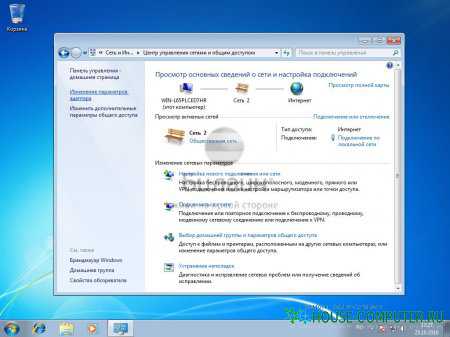
9. Найдите только что созданное подключение (Beeline), щелкните по нем правой кнопкой мыши и выберите свойства. Во вкладке Общее убедитесь чтобы адрес vpn-сервера был tp.internet.beeline.ru.

10. Перейдите во вкладку Параметры, уберите галочку напротив пункта Включать домен входа в windows.
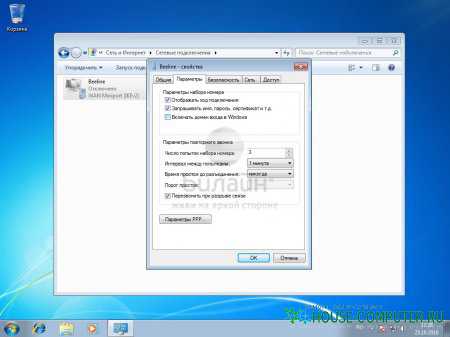
11. Во вкладке Безопасность выберите Тип VPN — L2TP IPSec VPNШифрование данных — выберите необязательноеРазрешить следующие протоколы — Протокол проверки пароля CHAP. Нажмите кнопку ОК.

12. Щелкните по соединению (Beeline) два раза левой кнопкой мыши. Введите ваш логин и пароль. Нажмите кнопку Подключение, через несколько секунд вы подключитесь к Интернету, после установления соединения система попросит выбрать вас месторасположение подключения — выберите \»Общественное место\».

Настроить интернет соединение билайн / beeline для windows Vista
1. Нажмите кнопку Пуск и выберите Настройка → Панель управления.

2. Перед вами откроется Панель управления, нам нужно найти раздел Сеть и Интернет и щелкнуть по пункту Просмотр состояния сети и задач.
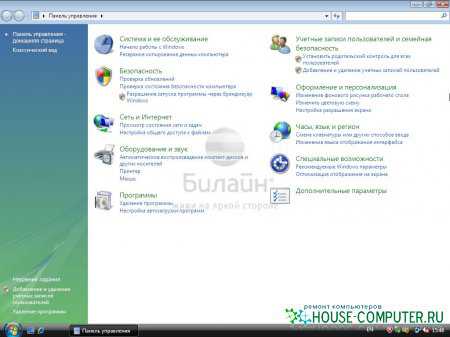
3. Для того чтобы создать vpn-соединение, щелкните по пункту Установка подключения или сети.

4. Выберите пункт Подключение к рабочему месту и нажмите кнопку Далее.
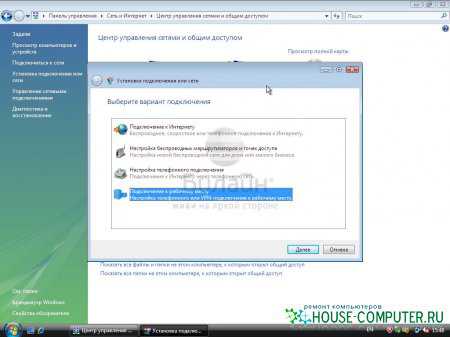
5. Нажмите по пункту Использовать мое подключение к Интернету (VPN).
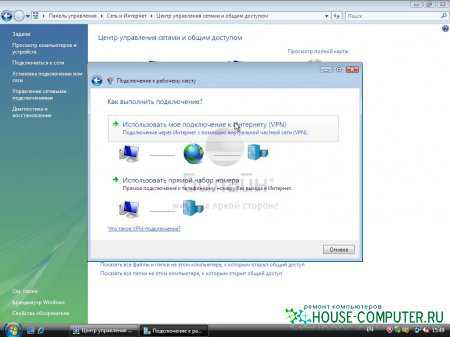
6. Если у вас появится окно с предложением Настроить подключение к Интернету перед продолжением, выберите пункт Отложить настройку подключения к Интернету.
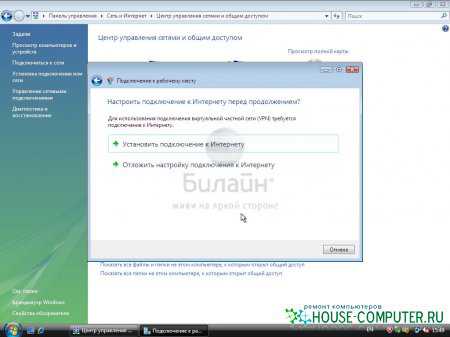
7. В данном окошке нужно ввести следующие данные: Адрес в Интернете — tp.internet.beeline.ru Имя местоназначения — Beeline Поставьте галочку напротив пункта Не подключаться сейчас, только выполнить установку для подключения в будущем. Нажмите кнопку Далее.
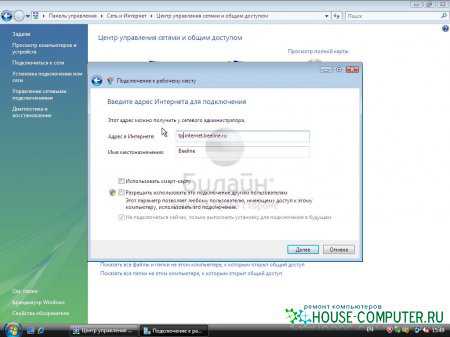
8. Введите ваши регистрационные данные:Пользователь: в данное поле введите логин для доступа в интернетПароль: в данное поле нужно ввести пароль для доступа в интернет Для вашего удобства поставьте галочки напротив пунктов Отображать вводимые знаки и Запомнить этот пароль. Нажмите кнопку Создать.
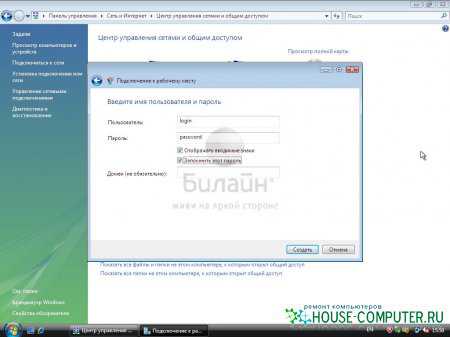
9. Соединение создано, нажмите кнопку Закрыть.
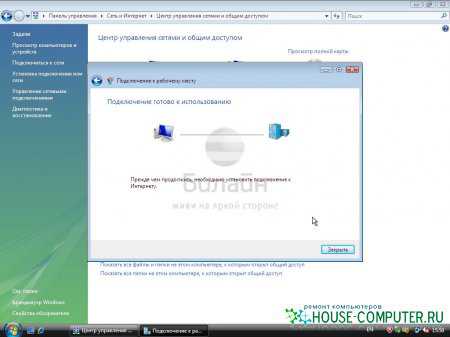
10. Выберите пункт Подключиться к сети, перед вами откроется список с доступными соединениями. Выберите Beeline и нажмите по нему правой кнопкой мыши, в появившемся меню выберите Cвойства.
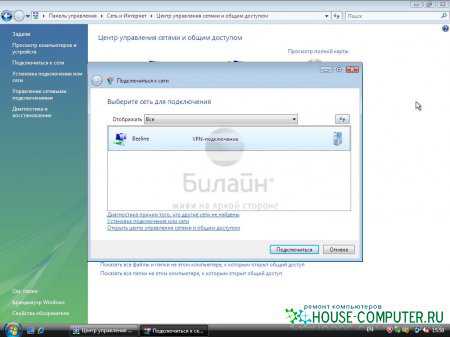
11. Перед вами откроются свойства подключения. Во вкладке Общие убедитесь, чтобы адрес vpn-сервера был tp.internet.beeline.ru.
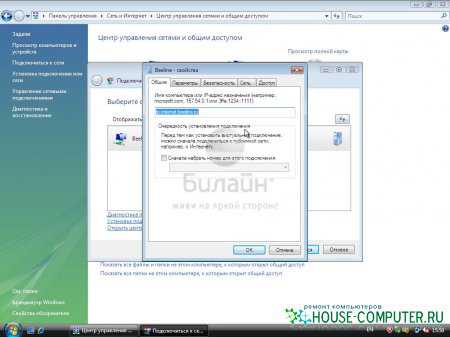
12. Перейдите во вкладку Параметры расставьте галочки, как указано на рисунке.

13. Во вкладке Безопасность расставьте пункты, как указано на рисунке и обязательно снимите галочку напротив пункта Требуется шифрование.
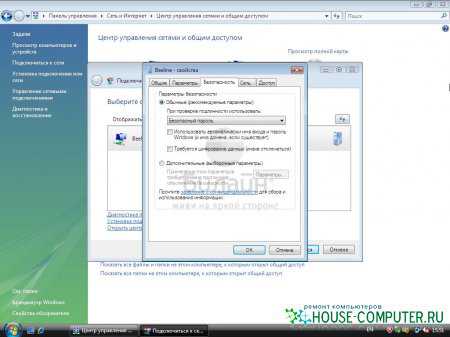
14. Теперь нужно перейти на вкладку Сеть. Тип VPN выберите L2TP IPsec VPN. Уберите галочку напротив пункта Протокол Интернета версии 6 (TCP/IPv6) Нажмите кнопку ОК.
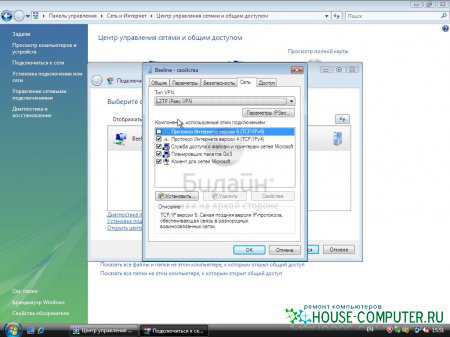
15. Самые сложные действия остались позади. Выберите сеть для подключения Beeline и нажмите кнопку Подключиться. Введите ваш логин и пароль и нажмите кнопку Подключить.
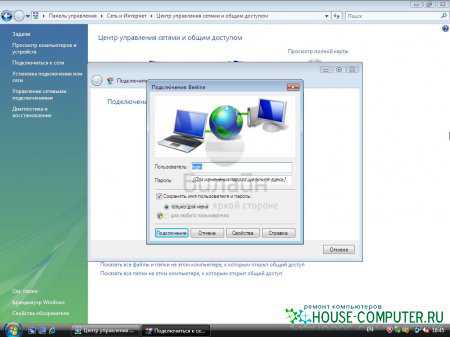
16. После успешного соединения вы увидите следующие окно. Нажмите кнопку Закрыть.
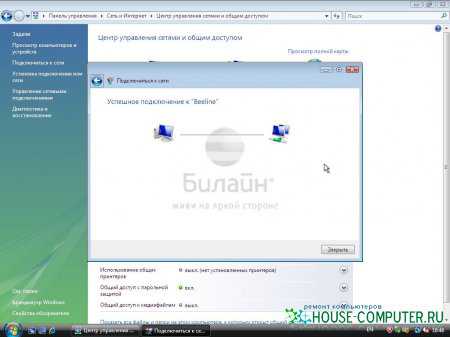
17. windows может попросить вас выбрать расположение для вашего подключения. Выберите Общественное место.
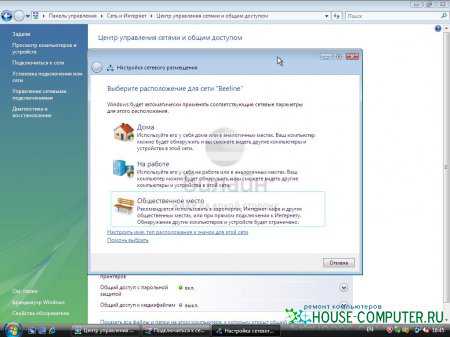
18. Поздравляем, вы успешно настроили соединение с сетью Билайн, нажмите кнопку Закрыть. Теперь вы можете открыть браузер и начать покорять просторы Интернет!
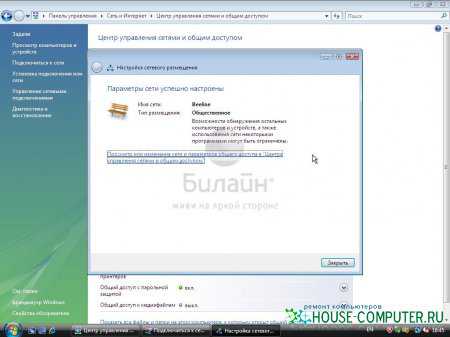
house-computer.ru
Настройка домашнего интернета Билайн на компьютере
 Компания «Билайн» давно уже предоставляет своим клиентам не только сотовую связь, но и другие необходимые услуги – например, домашний интернет. Выбирая «Билайн» в качестве провайдера, пользователи получают стабильно работающее интернет-соединение и своевременную техническую поддержку. Но чтобы начать пользоваться всеми этими благами, необходимо правильно настроить модем Билайн.
Компания «Билайн» давно уже предоставляет своим клиентам не только сотовую связь, но и другие необходимые услуги – например, домашний интернет. Выбирая «Билайн» в качестве провайдера, пользователи получают стабильно работающее интернет-соединение и своевременную техническую поддержку. Но чтобы начать пользоваться всеми этими благами, необходимо правильно настроить модем Билайн.
USB-модем
Подключите модем к компьютеру через USB-интерфейс. В этот момент автоматически должна запуститься программа настройки соединения. Если этого не произошло, откройте «Мой компьютер», найдите диск с именем «Beeline», а затем откройте его.
Найдите на диске файл Setup.exe и запустите его. Выберите русский язык и нажмите «Установить».
Программа автоматически настроит все необходимые параметры. Вам останется лишь активировать стартовую сумму, нажав на соответствующую кнопку в «Появившемся окне».
На рабочем столе появится значок «Beeline», при нажатии на который вы будете попадать в главное окно программы. На вкладке «Подключение» вы можете заметить кнопку «Подключить», которая отвечает за осуществление соединения с интернетом.
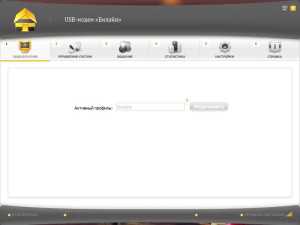
Нет соединения
Если после автоматической установки соединение с интернетом не появилось, можно попробовать настроить его вручную. Для этого необходимо зайти в программу «Beeline» и перейти на вкладку «Настройки».
- В меню слева откройте раздел «Информация о модеме».
- Выберите свой профиль и нажмите «Редактировать». Откроется окно с настройками.
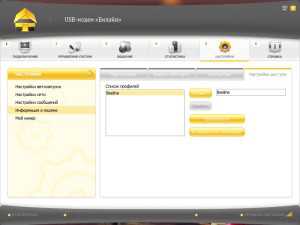
- Проверьте поля «Логин» и «Пароль». В них должно быть написано «beeline». Имя APN – internet.beeline.ru; адрес DNS-сервера – получать автоматически. Если вы настраивали роутер tp link tl wr741nd, эти параметры покажутся вам знакомыми.
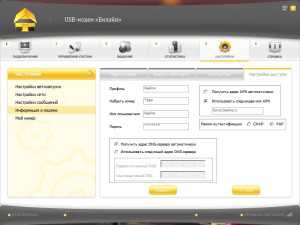
Сохраните изменения. Подключение должно заработать. Если этого не произошло, обратитесь в техническую поддержку.
Компания «Билайн» также предлагает своим клиентам интернет по оптоволокну, который отличается более высокой скоростью.
Как настроить домашний интернет «Билайн», рассмотрим ниже.
Ручная настройка подключения
- Откройте «Центр управления сетями» через «Панель управления» и начните настройку нового подключения».
- Укажите «Подключение к рабочему месту».
- Нажмите «Использовать мое подключение (VPN)».
- Введите интернет-адрес «internet.beeline.ru», а именем местоназначения укажите «Beeline». Отметьте пункт «Не подключаться сейчас» и нажмите «Далее».
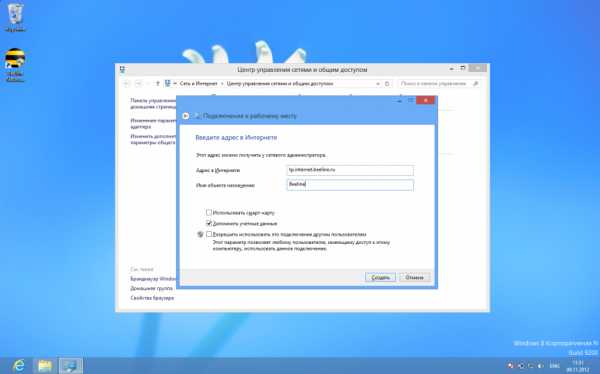
- Введите свои идентификационные данные, указанные в договоре с провайдером, и нажмите «Создать».
Далее необходимо настроить созданное подключение:
- Перейдите в раздел «Изменение параметров адаптера» в «Центре управления сетями».
- Щелкните правой кнопкой по только что созданному подключению и откройте его свойства.
- Откройте вкладку «Параметры» и отметьте пункт «Включать домен входа».
- На вкладке «Безопасность» укажите «Тип VPN» – «L2TP IPSec VPN». Шифрование данных оставьте необязательным; разрешите протокол проверки CHAP. Нажмите «Ок», чтобы сохранить все изменения.
Щелкните по значку созданного подключения два раза и осуществите соединение с интернетом. Если вы хотите создать затем беспроводную сеть, приобретите и настройте роутер asus wl 520gc или любой другой качественный маршрутизатор.
Автоматическая настройка подключения
Если вы не хотите настраивать подключение вручную или боитесь совершить ошибку, воспользуйтесь помощью «Мастера настройки». Эту удобную программу для автоматической настройки параметров интернета можно скачать на сайте компании «Билайн».
- Запустите «Мастер настройки».
- Нажмите «Настроить соединение» (если у вас оно уже настроено, но работает некорректно, выберите пункт «Починить»).

- Выберите тип подключения.
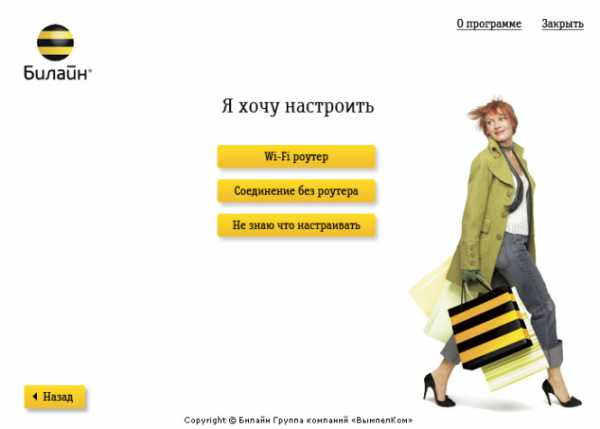
Следуя подсказкам программы, укажите все необходимые сведения и сохраните изменения. Подключение установится в автоматическом режиме и будет функционировать так же, как если бы вы настраивали его вручную.
mysettings.ru
Настройка домашнего интернета билайн, быстрые и простые способы
Деятельность компании Билайн уже давно вышла за рамки сотовой связи и мобильного интернета. Провайдер активно внедряет на рынок проводное соединение, которое часто идёт в комплекте с цифровым ТВ и домашней телефонией. Поэтому вопрос настройки домашнего интернета Билайн часто волнует абонентов. Стоит отметить, что вмешательство в работу оптоволоконной сети требуется не всегда. Специалисты компании устанавливают на компьютере все необходимые параметры при заключении договора. Этот документ, где указан перечень базовых настроек обычно остаётся у абонента. Однако, как настроит соединение, если договор утерян, а на компьютере была переустановлена ОС? Существует несколько простых способов, которые не требуют от пользователя специальных навыков и знаний.
С чего начать?
 Как настраивать домашний интернет Билайн
Как настраивать домашний интернет БилайнЕсли настроенный специалистами интернет исчез, можно задать необходимые параметры самостоятельно. Для этого существует системная утилита «Мастер настройки». Софт скачивается с официального портала провайдера и устанавливается на компьютер. Установка утилиты происходит по такой схеме:
- Переход на сайт BEELINE. RU.
- Выбор раздела «Помощь».
- Перемещение в категорию «Домашнего интернета».
- Выбор «Мастера настройки».
- Нажатие виртуальной клавиши «Скачать».
Важно! Программа доступна пользователям бесплатно. Размер файла – 40 Мб, поэтому утилиту можно сохранить на любом цифровом носителе.
Как настроить домашний интернет с помощью этого приложения? Алгоритм работы программы максимально упрощён. Пользователю нужно выполнить следующий порядок действий:

- Дважды кликнуть левой клавишей мышки по ярлыку приложения на рабочем столе компьютера.
- Нажать клавишу «Далее».
- Дождаться завершения установки и перезагрузить ПК, чтобы изменения внесённые программой вступили в силу.
- После перезагрузки нужно повторно открыть приложение, задать имя пользователя (beeline) и ввести пароль, активировать виртуальную клавишу подключения.
Доступ к проводной сети будет разблокирован сразу после завершения операции.
Если настройки сбились
Бывают ситуации, когда заданные провайдером параметры были удалены. В этом случае, нужно задать ручные настройки по такой схеме:
- Последовательный переход по следующим разделам: Меню запуска/Консоль управления/Тип соединения (интернет и сети)/Состояние сети.
- В открывшемся разделе выбирается вкладка нового подключения.
- Задать параметр «Применить текущее подключение VPN».
- Указать адрес и имя: TP.INTERNET.BEELINE.RU и BEELINE соответственно.
- Поля авторизации заполняются логином и паролем абонента, которые указаны в договоре. Если документ утерян, получить данные можно обратившись в техподдержку и назвав свои паспортные данные.
- Затем нужно перейти в раздел управления сетями, и посмотреть значения параметров адаптера. В созданном подключении должны быть указаны все введённые ранее значения.
- В разделе системных настроек нужно убрать отметку напротив пункта активации домена при запуске WINDOWS.
- Во вкладке «Параметры безопасность» нужно указать тип сети: VPN-L2TP, протокол проверки – CHAP.
Важно! Домашний интернет можно настроить, обратившись за помощью к специалистам по номеру 8 (800) 700-80-00. Звонок бесплатный для всех регионов страны.
Дополнительные возможности
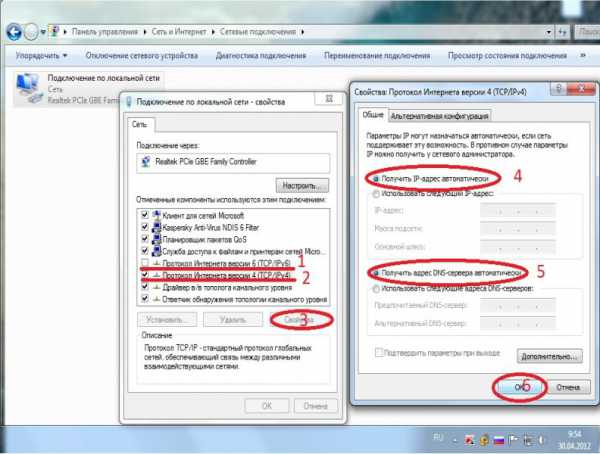 Способ настройки интернета
Способ настройки интернетаКак настроить домашний интернет, если используется USB-модем? В этом случае, правила подключения проводного интернета не подойдут, здесь работают несколько иные принципы отладки устройства. В частности, можно использовать такой алгоритм:
- При подключении модема к ПК обычно запускается «Мастер настройки». Если этого не произошло, установщик можно найти в разделе «Мой компьютер», диск BEELINE, системный файл SETUP.EXE.
- После завершения работы, «Мастер настройки» создаст ярлык на рабочем столе. В меню утилиты, нужно активировать стартовую сумму, чтобы устройство могло приступить к работе.
- Третьим и завершающим шагом будет активация профиля, который находится во вкладке «Подключение».
Важно! Скорость доступа в интернет посредством модема намного ниже, если сравнивать с оптоволоконными сетями.
Как настроить домашний интернет для локальной сети? Это можно сделать вручную, выполнив такой порядок действий:
- Перейти в меню компьютера, которое называется управление сетями и общим доступом.
- Открыть раздел изменения настроек адаптера.
- Выбрать значок подключения по локальной сети, подраздел «Свойства».
- Указать версию подключения 4 TPC/IPv4, в свойствах протокола отметить галочкой пункты автоматического получения IP-адреса и DNS-сервера.
- Завершается процедура нажатием клавиши «ОК».
Внесённые изменения компьютер запомнит после перезапуска, ОС будет использовать заданные параметры автоматически, без дополнительной настройки системы.
Видео к статье
Вывод
Настроить интернет Билайн самостоятельно несложно, большая часть процедуры выполняется автоматически, при помощи системных программ. Заданных по умолчанию параметров хватает большинству пользователей, поэтому ручная настройка протоколов используется крайне редко. Чтобы избежать некорректной работы проводного соединения, лучше не удалять и не изменять данные провайдера, заданные при первом подключении компьютера к сети. При возникновении любых вопросов, связанных с работой оптоволоконных сетей лучше обращаться в службу техподдержки пользователей.
Возможно вас еще заинтересует:MyTariffs.ru
Настройка L2TP соединения в windows 10, 8 и windows 7
18.04.2016 Билайн | Разное
Ниже — пошаговая инструкция, как настроить VPN L2TP подключение в windows 10 и предыдущих версиях ОС, включая windows 7 и 8. Показывать я буду на примере ручной настройки домашнего Интернета Билайн, но шаги из инструкции подойдут и для других провайдеров, предоставляющих услуги по этому протоколу, а также для коммерческих сервисов VPN, работающих по L2TP.
Создание VPN подключения L2TP
Шаги по настройке Интернета L2TP или подключения к VPN в windows 10 (также как и в 8 и 7) будут следующими:
- Кликните правой кнопкой мыши по значку подключения в области уведомлений windows и выберите пункт «Центр управления сетями и общим доступом».
- Нажмите «Создание и настройка нового подключения или сети».
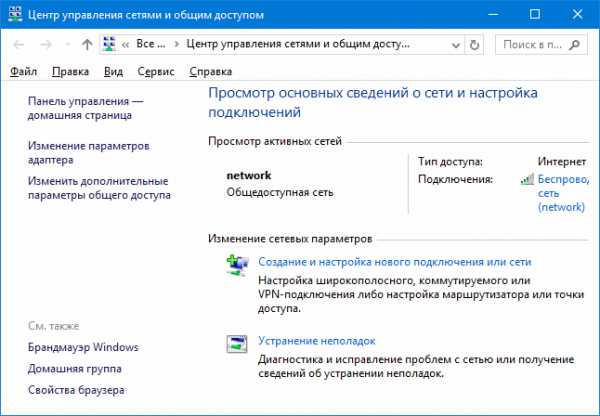
- Выберите «Подключение к рабочему месту» и нажмите «Далее».
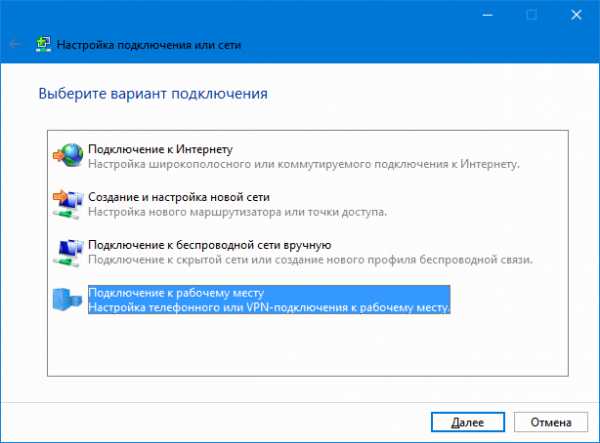
- Если вам будет предложено выбрать имеющееся подключение, выберите «Нет, создать новое подключение».
- Выберите пункт «Использовать мое подключение к Интернету (VPN)»
- На следующем экране либо выберите интернет-подключение (подключение по локальной сети в случае с Билайн), либо, для некоторых провайдеров, выберите «Отложить настройку подключения к Интернету».
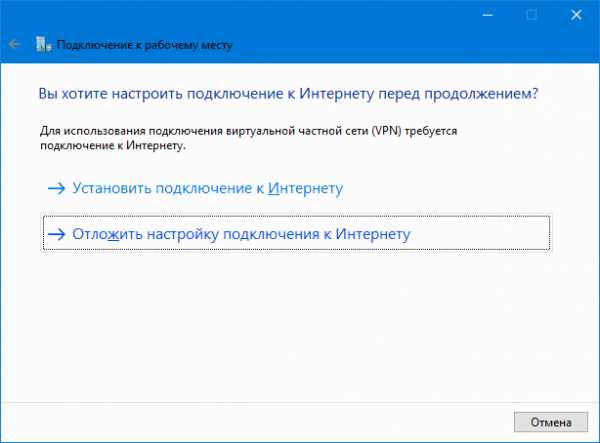
- В следующем окне в поле «Адрес в Интернете» введите адрес VPN-сервера L2TP. Для домашнего Интернета Билайн это l2tp.internet.beeline.ru а поле «Имя объекта назначения» заполните на свое усмотрение (это будет имя подключения).
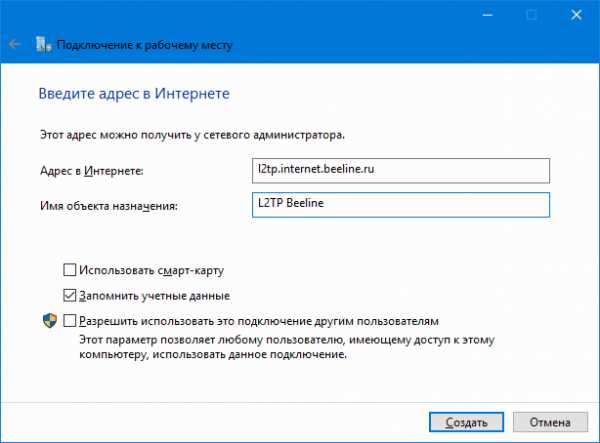
- После нажатия кнопки «Создать» вы вернетесь в центр управления сетями и общим доступом. Нажмите в левой его части «Изменение параметров адаптера».
- Кликните правой кнопкой мыши по вновь созданному L2TP соединению и нажмите «Свойства», а затем перейдите на вкладку «Безопасность».
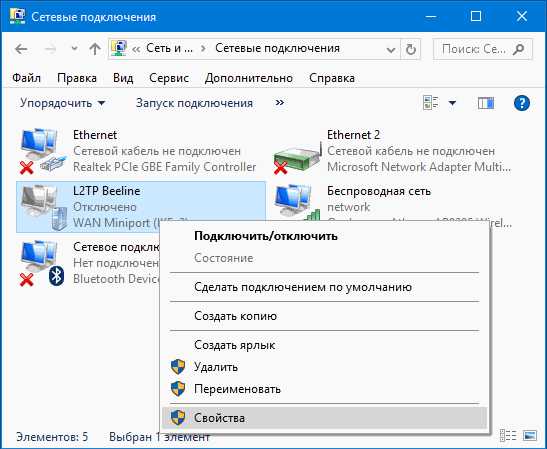
- В поле «Тип VPN» укажите «Протокол L2TP с IPSec», остальные параметры обычно можно не менять (такую информацию должен предоставить провайдер Интернета или VPN, но обычно все работает автоматически).
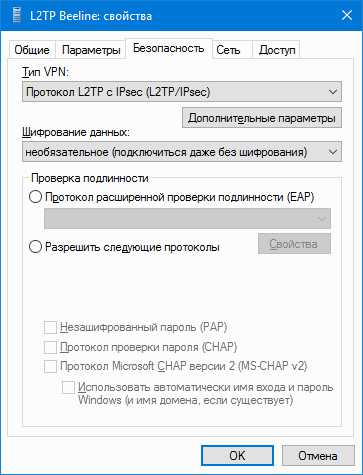
- Сохраните сделанные настройки.
Вот и все, теперь можно подключаться.
Для подключения к L2TP достаточно кликнуть левой (стандартной) кнопкой мыши по значку соединения и выбрать нужное подключение в списке доступных. При первом подключении у вас также будет запрошен логин и пароль (в случае Билайна — логин и пароль для Интернета) для авторизации.
Дополнительно: в windows 10 и windows 8 некоторых случаях при подключении L2TP могут возникать различного рода ошибки, причем не всегда связанные с объективными факторами, такими как неверные данные авторизации или недоступность VPN-сервера.
Часть из них может быть вызвано включенным протоколом IPv6 в свойствах L2TP соединения на вкладке «Сеть», некоторые другие ошибки могут быть также вызваны неправильными настройками подключения по локальной сети (как правило, следует выставить получение IP и DNS автоматически, подробнее — Настройка подключения Ethernet при настройке роутера.
Возможные проблемы при настройке Wi-Fi роутера
nastroika.pro
Как выполнить настройку интернета Билайн на компьютере
Билайн – один из крупнейших интернет-операторов в России. Популярность этого провайдера очень велика. Билайн имеет прочную репутацию во всех уголках нашей страны. Дало не только в масштабах охвата пользовательской аудитории, но и в качестве предоставляемых услуг связи, разнообразии сервисов и в удобстве пользования этими сервисами. Простота, удобство и качество – вот, что привлекает потребителей высоких технологий.
И чем элементарней будет выглядеть настройка интернета Билайн на бытовом компьютере, тем большее количество благодарных клиентов появится у компании. Процедура подключения нового пользователя не требует от него никаких самостоятельных манипуляций с настройками. Все проделают грамотные техники компании. В их задачу входит подключить оборудование, а также настраивать домашний интернет Билайн.
Однако ситуации, в которых возникает потребность вмешаться в конфигурацию, также имеют место. Так бывает, если вы переустановили операционную систему или приобрели новый компьютер, а также в некоторых других обстоятельствах. Поскольку ОС все равно придется переустанавливать – рано или поздно это случается со всеми – то и познания из области конфигурации Билайн ни для кого не будут лишними.
Мы не будем рассматривать тонкости модификации параметров на мобильных устройствах, а будем заранее считать, что в вашем распоряжении находится обыкновенный персональный компьютер, подключенный к провайдеру кабелем. То есть мы отбрасываем варианты применения для доступа в сеть USB-модемов, ADSL-роутеров и прочей подобной техники. При описании процесса мы буем ориентироваться на самую массовую в нашей стране ОС — на windows 7. Итак, приступим.
Краткая, но довольно-таки полная инструкция
Как настроить интернет и сделать это правильно. Вот последовательность действий, которые необходимо выполнить:
- Перейдите в «панель управления». Добраться в это место можно прямо из меню «Пуск», содержащего пункт для доступа в это окно.
- В панели управления имеется раздел «сеть и интернет». В этом разделе нужно перейти в секцию «Просмотр состояния сети и задач».
- Далее жмем на ярлык настройки нового подключения. В результате появится окно, в котором нужно выбрать подключение и щелкнуть по кнопке с надписью «Далее».
- В ответ система поинтересуется, каким способом выполнять подключение. Укажите VPN и снова жмите «Далее». На предложение выполнить настройки (буде такое возникнет) – отвечайте «Отложить настройку».
- \*Итак, перед вами окно с полем для ввода адреса сервера. Введите в это поле такое значение: tp.internet.beeline.ru. *\В другое поле, с именем места назначения – введите слово «Beeline».

- Флажок рядом с надписью «Не подключаться сейчас» — не трогайте. Установка будет выполнена позже.
- В поля для ввода имени пользователя и пароля перенесите данные из договора с оператором.
- Чтобы не вводить пароль каждый раз при входе в сеть – установите флажок «Запомнить пароль».
Первая половина работы выполнена – мы имеем подключенный к сети компьютер. Осталась самая малость: заполучить правильно настроенный доступ. Делается это так:
- Вернитесь в центр управления сетями и выберите секцию «Изменение параметров адаптера».
- Щелкните по вновь созданному подключению правой кнопкой мыши и выберите пункт «Свойства» из контекстного меню.
- На закладке «Общие» должны фигурировать ранее введенные нами данные.
- На закладке «Параметры» нужно удалить флажок включения домена входа в windows.
- На закладке «Безопасность» указать характеристики VPN: L2TP IPSec VPN, а также разрешить CHAP.
Все, мы получили то, что хотели.
nastrojkin.ru